代码检查工具推荐专题:9553网站有哪些好用专业的代码检查工具值得推荐?9553最新的代码检查工具推荐...
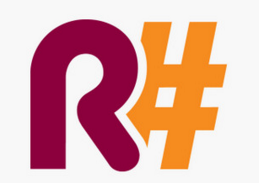
软件介绍
ReSharper Ultimate 2018.1正式发布,它是一款非常专业的编程工具,该软件适用于.NET开发人员的 Visual Studio扩展工具。ReSharper通过 对C#,VB.NET,ASP.NET,JavaScript,TypeScript和其他技术的2200多个即时代码检查扩展了Visual Studio。而且它拥有60多种重构和450多种上下文操作,有助于安全地组织代码并将其移至解决方案,分配责任,分离,减少复杂性或简单地使用替代语言语法,下面小编就为大家带来最新破解版,有需要的欢迎下载使用!
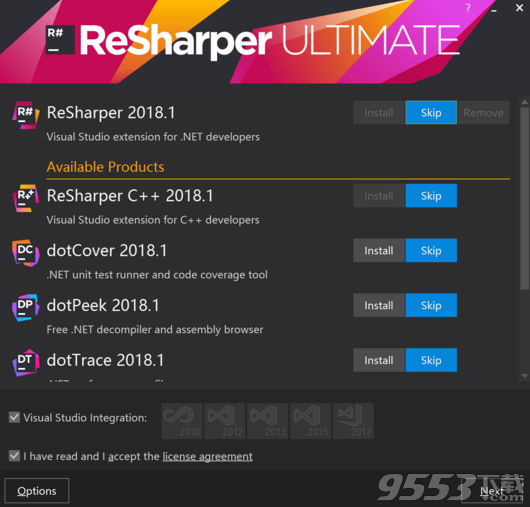
ReSharper Ultimate 2018破解教程
1、本站下载安装JetBrains.ReSharperUltimate.2018.1.exe,管理云身份运行,按照提示完成安装
2、下载破解补丁(IntelliJ IDEA License Server)
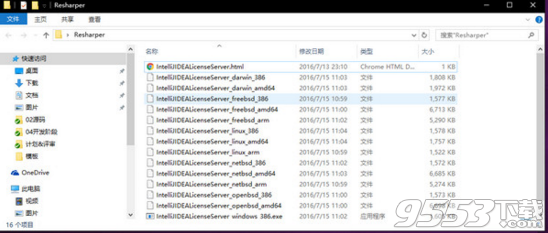
3、找到自己操作系统的版本,32位系统运行“IntelliJIDEALicenseServer_windows_386.exe”,如果是64位系统,则运行
“IntelliJIDEALicenseServer_windows_amd64.exe”,我的就是64位这个
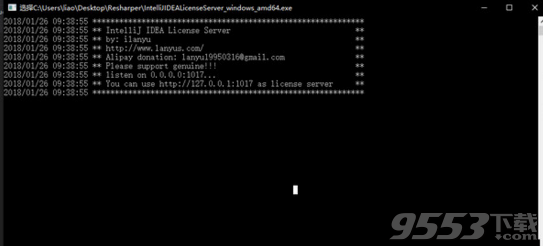
4、VS里面,打开ReSharper的注册窗口:ReSharper ——> Help ——> License Information…
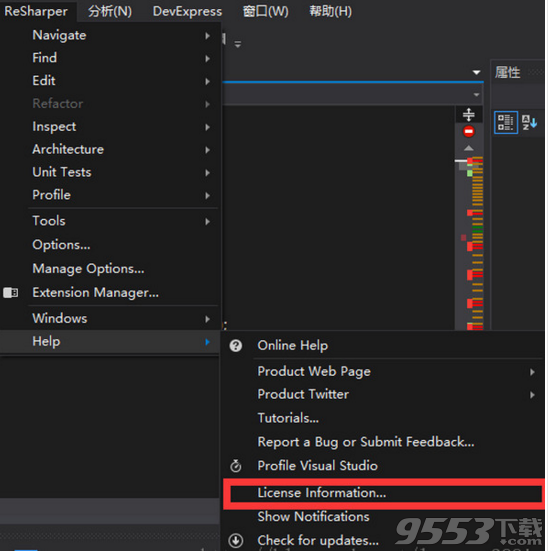
5、Use License Server,右侧加号,点击打开。

6、输入上面启动的服务器地址:http://127.0.0.1:1017,然后点击Add,然后Close
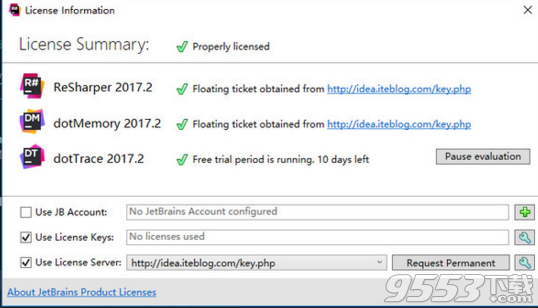
验证成功
软件功能
ReSharper Ultimate 2018.1改进了代码导航; 了解C#7.2以及全方位的C#7语言支持,并提供诸如价值跟踪等功能。引入了EditorConfig和StyleCop感知的代码格式检查; 可以在连续模式下运行任何单元测试会话。
ReSharper 2018.1
充分理解C#7.2在这个版本中,我们可以肯定地说ReSharper理解C#7.2的细节。ReSharper获得以下缺少的部分来完成拼图:
非尾随命名参数;
private protected 访问修饰符;
数字文字中的下划线;
in 参数;
ref readonly 回报和当地人;
readonly struct 类型;
ref struct 类型;
条件ref运算符。
导航改进
转到文件成员有一个新的分组,可以更好地在单个文件中呈现多个类,并且成员现在按照在文件中声明的顺序排序。在“ 最近使用的文件”中搜索时,文件搜索结果现在包含在匹配最近的项目后立即显示。如果您正在查找未将其添加到最近文件列表的文件,这非常有用。搜索无处不在有一个新的单元测试过滤器,专注于单元测试项目中的代码实体,如果这正是你想要的。最后但并非最不重要的一点是,当您在类上调用Find Usages时,如果没有在类中定义构造函数,现在可以选择将搜索结果限制为默认的构造函数用法。
格式化程序相关的检查
无论何时,您都希望在不遵循格式规则的情况下直接在代码中进行通知。考虑到这一点,ReSharper的代码格式引擎引入了格式化程序相关问题的检查和快速修复:现在可以观察到缩进,换行符,空格和空行,并直接在代码编辑器中进行修复。默认情况下,它们被禁用,以免打扰任何不关心输入时格式化的人。转到ReSharper | 选项| 代码检查| 检查严重性 以查看所有可用的格式化程序检查并选择您希望通知它们的那些严重程度级别。要了解更多信息,请参阅 使用格式检查维护一致的代码样式。
增强的C#7支持
除了支持最新的C#语言版本之外,ReSharper还不断改进对先前C#版本的支持。在此版本中,我们添加了新的代码样式,代码检查,快速修复和上下文操作,以在解构声明与解除声明之间进行选择var,以及使用显式和隐式丢弃。此外,更多的ReSharper功能现在支持解构:有一个新的选项来解构Introduce Variable重构和.var后缀模板中的值,后缀模板中的解构迭代器变量选项.foreach,以及两个新的上下文动作Merge deconstructed declaration和Deconstruct variable。
更多配置代码样式和检查
严重性的方法在此版本中,ReSharper开始从文件中读取代码样式设置(ReSharper |代码编辑| C#|代码样式).editorconfig并扩展对 Roslyn语言约定的支持。.editorconfig现在也可以用于为任何范围设置检验严重性:用于整个解决方案,项目甚至特定文件。同时,检查严重性设置仍然可以从项目.dotSettings文件中读取 。这意味着项目可以具有不同级别的启用/禁用检查的不同定制集合。如果要启用此混合源检查设置模式,请转至 ReSharper | 代码检查| 设置| 常规“并选择” 从editorconfig和项目设置中读取设置“。也可以看看:
使用EditorConfig配置检查严重性
EditorConfig中Roslyn约定的代码样式设置
StyleCop支持
与ReSharper处理Roslyn编码约定的方式相同,它也将直接从StyleCop配置文件中读取StyleCop规则。要启用此功能,请选择ReSharper | 下的启用StyleCop支持 代码编辑| 一般格式化程序样式。同时使用EditorConfig文件和StyleCop配置文件时,EditorConfig文件将始终优先于StyleCop配置文件,而这些文件又优先于ReSharper自己的设置。要了解更多信息,请参阅 StyleCop代码样式设置和检查。
C#7功能进入价值追踪价值跟踪水平 - 支持一些C#7主要功能。即使您正在使用ref-returning方法,模式匹配或out变量, Value Origin / Destination现在也准备好帮助您跟踪特定变量的值。要了解更多信息,
ReSharper 2018.1中的更新
更多的爱意见ReSharper引入了一些新功能来处理代码中的注释。评论代码操作使用的评论位置取决于设置 不要缩进在ReSharper |下的 第一列开始的注释 代码编辑| C#| 格式化样式| 选项卡,缩进,对齐。以前,Enter 在行注释中按下代码处于不可编译的状态。从现在开始,按下Enter键将一个评论分成两个评论。这使您可以快速将评论分成任意数量的评论。
更多ReSharper更新ReSharper的其他更新包括以下内容:
ReSharper Build引擎中支持Pre / Post-build任务。
方法调用/声明,换行符和包装LINQ表达式中括号的新设置。
一种新的可能的非预期线性搜索检测方法ISet。
在导航功能中记住上次搜索的选项现在默认启用。选项的状态包括库类型也被保存。
在任何会议中持续测试ULTIMATE没有更多单独的连续测试会话!现在可以为任何单元测试会话启用连续测试模式。在dotCover 2017.3及更早的版本中,您的持续测试范围受到单个连续测试会话的限制。现在,您可以根据需要拥有尽可能多的连续测试范围。在构建或保存解决方案之后,以前版本的dotCover会始终以覆盖模式自动启动测试。2018年1月,覆盖范围不再是必要的:您可以告诉dotCover只运行新的和过时的测试而不覆盖它们。如果您已经拥有最新的覆盖快照,这可能会节省很多时间。了解更多关于dotCover 2018.1的信息。
单元测试覆盖率窗口最终覆盖率信息现在显示在单独的“ 单元测试覆盖率”窗口中,而不是“每个会话覆盖率”选项卡中。这有助于您在一个地方查看所有单元测试会话的汇总覆盖率数据。
dotCover 2018.1的信息
调试步骤过滤器 ULTIMATE步骤过滤器是ReSharper C ++提供的用于调试的大量功能的最新成员 。当您调用Step Into时,Visual Studio调试器通常会进入从当前语句调用的所有函数。但是,其中一些功能不是微不足道的,就是经过了很好的测试,你不想介入它们。这就是步进过滤器的用途:您可以指定应始终由调试器跨越的功能。ReSharper C ++为标准库提供了预定义的步骤过滤器集合,但您始终可以添加新的。
ReSharper C ++ 2018.1的更多信息
包括分析仪 ULTIMATE编译时间是大型现实世界C ++项目中最大的问题之一。 ReSharper C ++ 2018.1引入了包含分析器,这是一种新的代码检查工具,可帮助您根据代码行数量来确定项目中的哪些头文件对编译工作量的贡献最大。要使用它,请调用其中一个ReSharper | 检查| 分析包含在...操作中或从解决方案资源管理器的上下文菜单中选择 分析包含。 ReSharper C ++ 将分析给定范围内的文件并在专用工具窗口中提供报告。
软件特色
代码分析
ReSharper通过 对C#,VB.NET,ASP.NET,JavaScript,TypeScript和其他技术的2200多个即时代码检查扩展了Visual Studio 。对于大多数检查,ReSharper提供快速修复(灯泡)以改进代码。找到并摆脱未使用的代码?将代码迁移到C#7?随意将循环转换为LINQ?查找并防止可能的例外?使用通用的命名标准?使用ReSharper的代码分析,所有这些以及更多的代码改进成为可能。
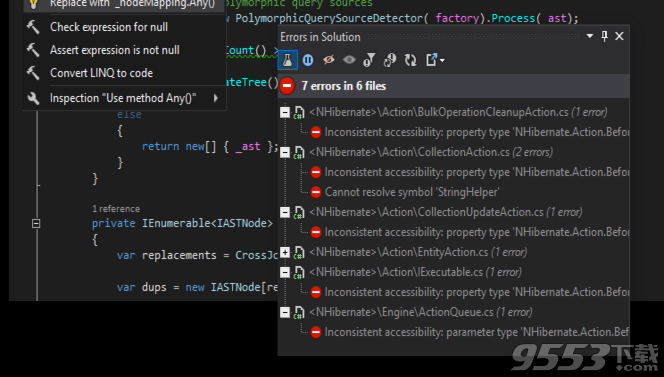
重构
60多种重构 和450多种上下文操作 有助于安全地组织代码并将其移至解决方案,分配责任,分离,减少复杂性或简单地使用替代语言语法。
导航和搜索ReSharper可帮助即时登陆解决方案中的任何代码,无论它的规模有多大。它还可以从任何符号导航 到相关代码, 如给定接口的实现,类的扩展方法或字段的用法。
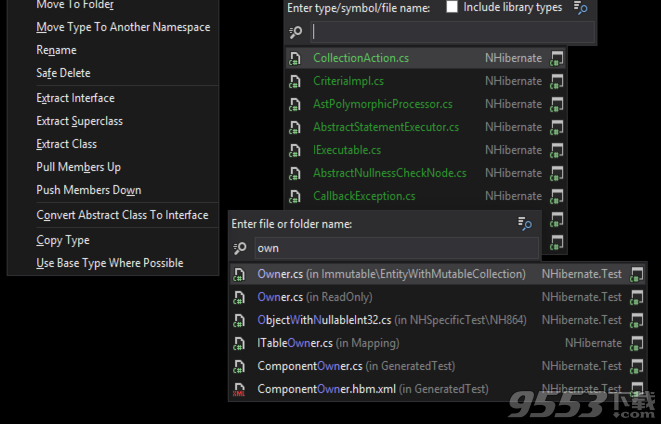
代码格式化和清理
根据您的个人偏好或您的团队标准配置和应用代码风格。C#,VB.NET,ASP.NET,JavaScript,TypeScript和其他语言的代码样式和格式设置可以应用于从选择到解决方案的任何范围。
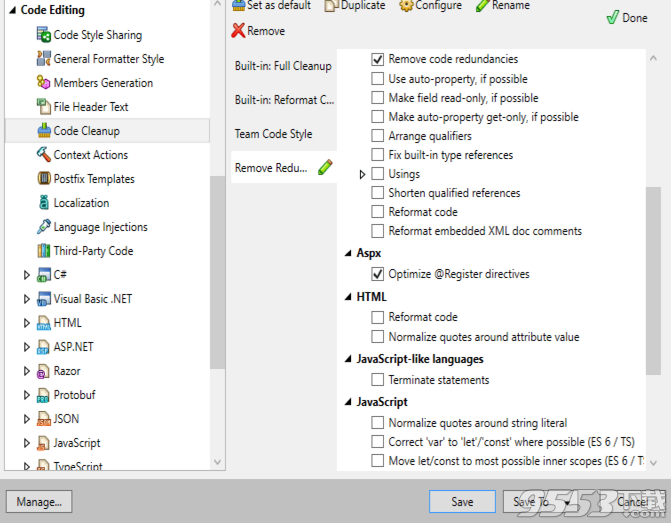
代码生成
ReSharper可以为您创建大量代码:从新文件和类到条件块和GUID; 从实现接口所需的方法和属性到平等检查和格式化成员。
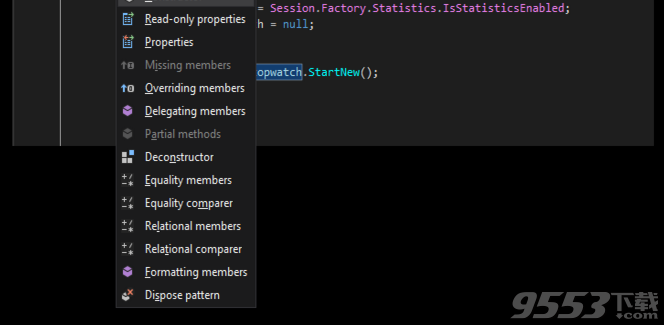
ReSharper 2018快捷键
编辑
Ctrl + Space 代码完成
Ctrl + Shift + Space代码完成
Ctrl + Alt + Space代码完成
Ctrl + P 显示参数信息
Alt + Insert 生成构造函数,属性,重载成员函数,实现接口
Ctrl + Alt + J 生成if,try..catch,#region块
Ctrl + / 注释及取消//注释
Ctrl + Shift + / 注释及取消/**/注释
Ctrl + W 增量选择块
Ctrl + Shift + W 增量反选
Alt + Enter 显示错误的修正方法
Ctrl + Alt + F 格式化代码
Ctrl + Alt + O 根据指示修改优化
Ctrl + D 复制当前行或选定的块
查找
Alt + F7 查找变量,方法的引用
Alt + Shift + F7 在设定范围中查找
Ctrl + Shift + F7 高亮显示
Ctrl + Alt + Up / Down 定位到下/前一个引用
Ctrl + Alt + F7 快速定位引用位置
Ctrl + Shift + F4 关闭查找结果tab
Ctrl + Alt + U 定位到查找结果
导航
Ctrl + N 定位到类型
Ctrl + Shift + N根据文件名定位
Ctrl + E 最近文件列表
Ctrl + Shift +Backspace 上次编辑位置
Ctrl + B 跳到变量申明处
Ctrl + Alt + B 跳到继承类或接口处
Ctrl + U 调到基类
Ctrl + Shift + T 跳到类型申明处
Alt + Up / Down跳到下/上一个方法
Ctrl + F12
F2 / Shift + F2 下/上一个高亮度显示的错误
Ctrl + Shift + E Stack Trace
Refactoring
F6 将类移入另外的命名空间
Shift + F6 方法更名
Ctrl + F6 更改签名
Ctrl + Alt + N
Ctrl + Alt + M 将选定块抽取为一个方法
Ctrl + Alt + V 更改变量名称和类型
模板
Tab 根据缩写生成模板
Ctrl + J 插入模板
内置模板:
asrt 生成assertion
ear生成空数组
foreach 生成foreach 块
ital生成ArrayList的迭代循环
itar 生成array的迭代循环
itdic 生成dictionary的迭代循环
loop生成loop循环
out 打印串
outv 打印变量值
pci public const int
pcs public const string
pro protected
psr public static readonly
psvm main() method declaration
ritar Iterate an array in reverse order
sfc Safely cast variable
thr throw new
toar 将ArrayList 转化为array
相关专题
- 代码检查工具
